أنت على متن طائرة تنطلق في رحلة طويلة مع صديق، AirPods مثبتة بإحكام في فتحات أذنك وتستمتع بحلقة من طفل الرنة على Netflix عندما يتوقف جهاز iPhone الخاص بك ويموت. يمكنك أن تطلب من صديقك المفضل أن يعيرك إحدى سماعات AirPods الخاصة به حتى تتمكن من المشاركة في الحلقة التي تم تنزيلها من الكوليت إنه يشاهد الفيديو على جهاز iPad الخاص به، ولكن لدينا فكرة أفضل: قم بتوصيل AirPods بجهازه أيضًا.
لقد قطعت مشاركة الصوت مع الآخرين شوطًا طويلًا من الاضطرار إلى الجلوس جنبًا إلى جنب مع شخص ما بينما تتشابكان في سماعة أذن سلكية. إذا كنت أنت أو صديقك تستخدمان جهاز Apple وكنتما تستخدمان Apple AirPods، فيمكنك توصيل زوجين من AirPods بجهاز واحد والاستمتاع بصوت أفضل ثنائي السماعات وبدون أسلاك. وهذا سهل. إليك الطريقة.
كيفية توصيل زوجين من سماعات AirPods بجهاز iOS واحد
باستخدام ميزة Share Audio من Apple، يمكنك توصيل ما يصل إلى زوجين من AirPods – AirPods وAirPods Pro وAirPods Max ومجموعة من سماعات Beats – بأجيال مختلفة من أجهزة iPhone وiPad (المزيد حول هذا لاحقًا). لكن دعنا ننتقل إلى المطاردة:
الخطوة 1: أولاً، قم بتوصيل الزوج الأول من AirPods بجهازك. إذا لم يتم إقران AirPods الخاص بك لسبب ما، فيمكننا مساعدتك في إصلاح ذلك.
الخطوة 2: افتح مركز التحكم بجهازك وحدد البث أيقونة للوصول إلى قائمة الأجهزة المتصلة.
الخطوه 3: إذا كان زوجك الثاني إما AirPods أو AirPods Pro، مع وجودهما في علبتهما، فافتح الغطاء وأقرب العلبة من الهاتف الذي تريد الاتصال به (إذا كان AirPods Max، فما عليك سوى تقريب سماعات الرأس).
الخطوة 4: عندما تظهر، حدد مشاركة الصوت.
الخطوة 5: عندما تظهر في القائمة، حدد مشاركة الصوت مرة أخرى وحدد الزوج الثاني من AirPods. سيتم الآن تفعيلهما.
الخطوة 6: مجرد ملاحظة: قد لا تكون جودة الصوت للمجموعة الثانية أو AirPods جيدة مثل الأولى، ويتم تعطيل ميزة تتبع الرأس في الصوت المكاني في كلا الزوجين عند توصيل زوجين.
التحكم في مستوى الصوت في زوجين من سماعات AirPods
من خلال توصيل زوجين من AirPods بجهاز واحد، يمكنك التحكم في مستوى الصوت والتشغيل بعدة طرق. يمكن أيضًا الوصول إلى ميزات التشغيل في شاشة القفل.
الخطوة 1: يمكنك استخدام كل مجموعة من إيماءات السحب الخاصة بـ AirPods على سيقانها كما تفعل عادةً لرفع مستوى الصوت أو خفضه.
الخطوة 2: سيحتوي مركز التحكم أيضًا على أشرطة تمرير فردية لمستوى الصوت لكل زوج من سماعات AirPods.
الخطوه 3: في مركز التحكم، يمكنك أيضًا التحكم في مستوى صوت كل من AirPods في وقت واحد باستخدام شريط تمرير مستوى الصوت الرئيسي.
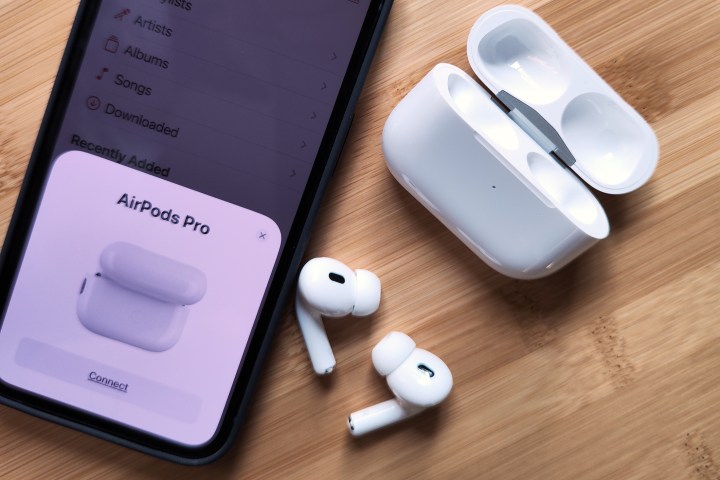
ما هي أجهزة iPhone وiPad التي تدعم مشاركة الصوت؟
ستدعم أجهزة iPad وiPhone من Apple التي تعمل بنظام التشغيل iOS 13 أو إصدار أحدث ميزة مشاركة الصوت، ولكنها تقتصر على الأجهزة التالية:
- آيفون 8 والإصدارات الأحدث.
- iPad Pro مقاس 12.9 بوصة (الجيل الثاني) والإصدارات الأحدث.
- ايباد برو 11 بوصة.
- آيباد برو 10.5 بوصة.
- iPad Air (الجيل الثالث) والإصدارات الأحدث.
- iPad mini (الجيل الخامس) والإصدارات الأحدث.
- iPad (الجيل الخامس) والإصدارات الأحدث.
- آي بود تاتش (الجيل السابع)
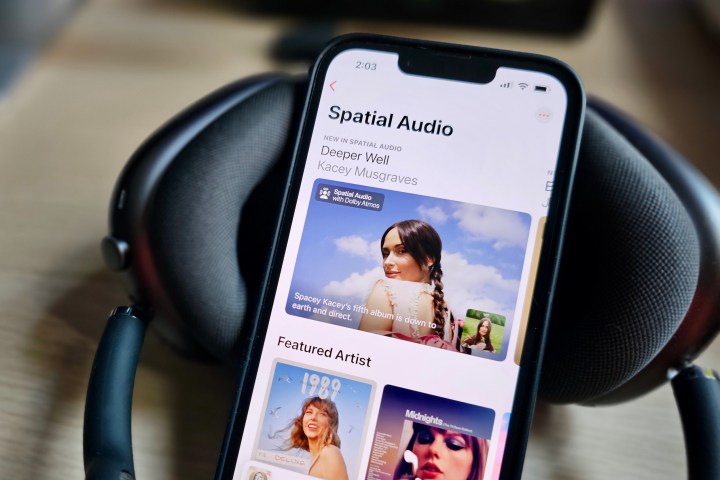
ما هي سماعات الرأس التي تدعم مشاركة الصوت؟
هناك مجموعة واسعة من سماعات الرأس المملوكة لشركة Apple والتي ستدعم ميزة مشاركة الصوت. يشملوا:
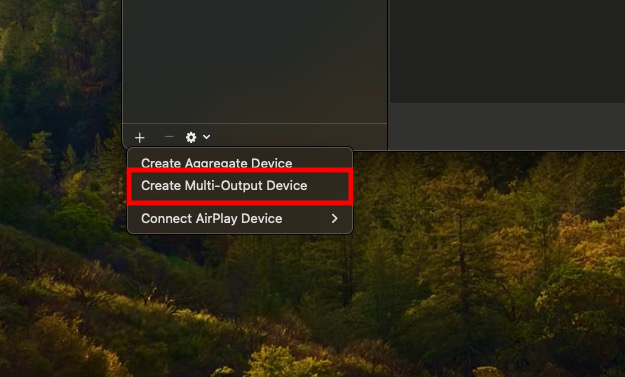
كيفية توصيل زوجين من AirPods بجهاز Mac الخاص بك
لا تقتصر مشاركة الصوت على أجهزة iPhone وiPad فقط، حيث يمكنك أيضًا توصيل زوجين من AirPods (وسماعات الرأس الأخرى في قائمتنا أعلاه) بجهاز Mac الخاص بك. إليك الطريقة:
الخطوة 1: على جهاز Mac الخاص بك، انتقل إلى خدمات المجلد (يمكن العثور عليه في ملف التطبيقات مجلد).
الخطوة 2: في الأدوات المساعدة، ابحث عن وافتح إعداد الصوت MIDI.
الخطوه 3: في الجزء السفلي من النافذة، حدد أيقونة “+” ثم حدد إنشاء جهاز متعدد الإخراج.
الخطوة 4: مع توصيل كلا زوجين من AirPods بجهاز Mac، حدد كل منهما لإنشاء المجموعة.

كيفية توصيل زوجين من سماعات الرأس بجهاز Apple TV 4K
انتظر، هناك المزيد! يمكنك أيضًا توصيل زوجين من سماعات الرأس المتوافقة من Apple من قائمتنا أعلاه بجهاز Apple TV 4K (لسوء الحظ، Apple TV HD غير مدعوم). للتكرار: على الرغم من أنه يمكنك إقران سماعات الرأس غير التابعة لشركة Apple أو غير Beats أيضًا بجهاز Apple TV، لاستخدام ميزة الصوت المشترك مع مجموعتين، يجب أن تكونا متوافقتين.
الخطوة 1: على جهاز التحكم عن بعد الخاص بـ Siri، اضغط مع الاستمرار على زر التلفزيون لفتح مركز التحكم.
الخطوة 2: يختار ضوابط الصوت.
الخطوه 3: انتقل إلى سماعات الرأس واختر زوجك الأول.
الخطوة 4: التالي، حدد مشاركة الصوت واتبع التعليمات لتوصيل وإقران المجموعة الثانية.




